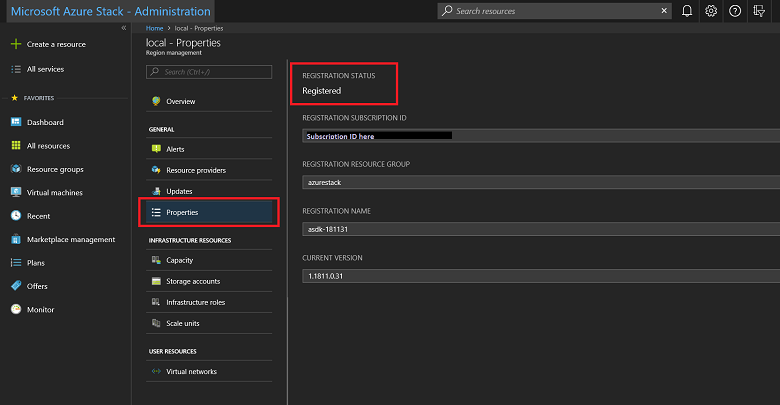Registar o Azure Stack Hub no Azure
Registe o Azure Stack Hub no Azure para poder transferir Azure Marketplace itens do Azure e configurar relatórios de dados comerciais para a Microsoft. Depois de registar o Azure Stack Hub, a utilização é comunicada ao comércio do Azure e pode vê-la no ID da Subscrição de Faturação do Azure utilizado para o registo.
As informações neste artigo descrevem o registo de sistemas integrados do Azure Stack Hub no Azure. Para obter informações sobre como registar o ASDK no Azure, veja Registo do Azure Stack Hub na documentação do ASDK.
Importante
O registo é necessário para suportar a funcionalidade completa do Azure Stack Hub, incluindo a oferta de itens no marketplace. Estará a violar os termos de licenciamento do Azure Stack Hub se não se registar ao utilizar o modelo de faturação pay as you use. Para saber mais sobre os modelos de licenciamento do Azure Stack Hub, veja a página Como comprar.
Nota
Para registos ligados, é criada uma aplicação Microsoft Entra e principal de serviço associado no diretório do Active Directory associado ao registo. Este principal de serviço é utilizado para cenários do Marketplace do Azure Stack Hub (para ver e transferir Azure Marketplace itens), carregar dados de utilização (se o Relatório de Utilização estiver ativado), a recolha de registos de diagnóstico e o suporte remoto. Remover ou alterar esta aplicação ou principal de serviço faz com que estes cenários não funcionem e os alertas sejam gerados. Se for eliminado, pode ser recriado ao anular o registo e, em seguida, voltar a registar o Azure Stack Hub no Azure.
Nota
A sincronização do marketplace online, a recolha de registos de diagnósticos e o suporte remoto não estão disponíveis para registos desligados. Tem de utilizar a sindicalização do marketplace offline.
Pré-requisitos
Conclua as seguintes secções de pré-requisitos antes de se registar:
- Verifique as suas credenciais.
- Defina o modo de idioma do PowerShell.
- Instale o PowerShell para o Azure Stack Hub.
- Transfira as ferramentas do Azure Stack Hub.
- Determine o modelo de faturação.
- Determine o seu nome de registo exclusivo.
Verificar as suas credenciais
Antes de registar o Azure Stack Hub no Azure, tem de ter:
- O ID da subscrição de uma subscrição do Azure. Apenas as subscrições de serviços partilhados EA, CSP ou CSP são suportadas para registo. Os CSPs têm de decidir se devem utilizar uma subscrição CSP ou APSS.
Para obter o ID, aceda ao portal do Azure e selecione Todos os serviços > Subscrições Gerais>, selecione a subscrição que pretende utilizar na lista. Na secção Essentials , localize o ID da Subscrição. Como melhor prática, utilize subscrições separadas para ambientes de produção e desenvolvimento ou teste.
O ID da subscrição de uma subscrição do Azure. Apenas as subscrições EA são suportadas para o registo.
Para obter o ID, aceda ao portal do Azure e selecione Todos os serviços > Subscrições Gerais>, selecione a subscrição que pretende utilizar na lista. Na secção Essentials , localize o ID da Subscrição. Como melhor prática, utilize subscrições separadas para ambientes de produção e desenvolvimento ou teste.
Nota
As subscrições na cloud da Alemanha não são atualmente suportadas.
O nome de utilizador e a palavra-passe de uma conta que é um proprietário da subscrição.
A conta de utilizador tem de ter acesso à subscrição do Azure e ter permissões para criar aplicações de identidade e principais de serviço no diretório associado a essa subscrição. Recomendamos que registe o Azure Stack Hub no Azure com a administração com menos privilégios. Para obter mais informações sobre como criar uma definição de função personalizada que limite o acesso à sua subscrição para registo, veja Criar uma função de registo para o Azure Stack Hub.
Registou o fornecedor de recursos do Azure Stack Hub (veja a seguinte secção Registar Fornecedor de Recursos do Azure Stack Hub para obter detalhes).
Após o registo, não é necessária Microsoft Entra permissão de Administrador Global. No entanto, algumas operações podem exigir a credencial de administrador global (por exemplo, um script do instalador do fornecedor de recursos ou uma nova funcionalidade que exija a concessão de uma permissão). Pode restabelecer temporariamente as permissões de administrador global da conta ou utilizar uma conta de administrador global separada que seja proprietária da subscrição de fornecedor predefinida.
O utilizador que regista o Azure Stack Hub é o proprietário do principal de serviço no Microsoft Entra ID. Apenas o utilizador que registou o Azure Stack Hub pode modificar o registo do Azure Stack Hub. Todos os outros utilizadores, mesmo que sejam administradores globais, têm de ser adicionados a "Subscrição de Fornecedor Predefinida" através de "Controlo de acesso (IAM)". Se um utilizador não administrador que não seja proprietário do principal de serviço de registo tentar registar ou voltar a registar o Azure Stack Hub, poderá encontrar uma resposta 403. Uma resposta 403 indica que o utilizador não tem permissões suficientes para concluir a operação.
Se não tiver uma subscrição do Azure que cumpra estes requisitos, pode criar uma conta gratuita do Azure aqui. Registar o Azure Stack Hub não implica custos na sua subscrição do Azure.
Nota
Se tiver mais do que um Azure Stack Hub, a melhor prática é registar cada Azure Stack Hub na sua própria subscrição. Isto torna mais fácil controlar a utilização.
Definir o modo de idioma do PowerShell
Para registar com êxito o Azure Stack Hub, o modo de idioma do PowerShell tem de estar definido como FullLanguage. Para verificar se o modo de idioma atual está definido como completo, abra uma janela elevada do PowerShell e execute os seguintes cmdlets do PowerShell:
$ExecutionContext.SessionState.LanguageMode
Certifique-se de que o resultado devolve FullLanguage. Se for devolvido outro modo de idioma, o registo tem de ser executado noutro computador ou o modo de idioma tem de ser definido como FullLanguage antes de continuar.
Instalar o PowerShell para o Azure Stack Hub
Utilize o PowerShell mais recente do Azure Stack Hub para se registar no Azure.
Se a versão mais recente ainda não estiver instalada, veja Instalar o PowerShell para o Azure Stack Hub.
Transferir as ferramentas do Azure Stack Hub
O repositório gitHub das ferramentas do Azure Stack Hub contém módulos do PowerShell que suportam a funcionalidade do Azure Stack Hub, incluindo a funcionalidade de registo. Durante o processo de registo, tem de importar e utilizar o módulo RegisterWithAzure.psm1 do PowerShell (encontrado no repositório de ferramentas do Azure Stack Hub) para registar a instância do Azure Stack Hub no Azure.
Para garantir que está a utilizar a versão mais recente, elimine todas as versões existentes das ferramentas do Azure Stack Hub e transfira a versão mais recente do GitHub antes de se registar no Azure.
Nota
Também pode utilizar a Estação de Trabalho de Acesso do Operador (OAW) para aceder ao ponto final privilegiado (PEP), ao portal de Administrador para cenários de suporte e às Ferramentas do GitHub do Azure Stack Hub. Para obter mais informações, veja Azure Stack Hub Operator Access Workstation (Estação de Trabalho do Operador do Azure Stack Hub).
Determinar o modelo de faturação
Uma implementação ligada permite que o Azure Stack Hub se ligue à Internet e ao Azure. Também pode utilizar Microsoft Entra ID ou Serviços de Federação do Active Directory (AD FS) (AD FS) como arquivo de identidades e escolher entre dois modelos de faturação: pay as you use ou baseado na capacidade. Especifica o modelo de faturação mais tarde, enquanto executa o script de registo.
Uma implementação desligada permite-lhe utilizar o Azure Stack Hub sem uma ligação à Internet. Com uma implementação desligada, está limitado a um arquivo de identidades do AD FS e ao modelo de faturação baseado na capacidade. Especifica o modelo de faturação mais tarde, enquanto executa o script de registo.
Determinar o seu nome de registo exclusivo
Quando executar o script de registo, tem de fornecer um nome de registo exclusivo. Uma forma fácil de associar a sua subscrição do Azure Stack Hub a um registo do Azure é utilizar o ID da Cloud do Azure Stack Hub.
Nota
Os registos do Azure Stack Hub com o modelo de faturação baseado na capacidade terão de alterar o nome exclusivo ao voltar a registar-se depois de essas subscrições anuários expirarem, a menos que elimine o registo expirado e volte a registar-se no Azure.
Para determinar o ID da Cloud para a implementação do Azure Stack Hub, consulte Localizar o ID da cloud.
Registar-se com a faturação pay as you use
Utilize estes passos para registar o Azure Stack Hub no Azure com o modelo de faturação pay as you use.
Nota
Todos estes passos têm de ser executados a partir de um computador com acesso ao ponto final privilegiado (PEP). Para obter detalhes sobre o PEP, veja Utilizar o ponto final privilegiado no Azure Stack Hub.
Os ambientes ligados podem aceder à Internet e ao Azure. Para estes ambientes, tem de registar o fornecedor de recursos do Azure Stack Hub no Azure e, em seguida, configurar o modelo de faturação.
Para registar o fornecedor de recursos do Azure Stack Hub no Azure, inicie o ISE do PowerShell como administrador e utilize os seguintes cmdlets do PowerShell com o parâmetro EnvironmentName definido para o tipo de subscrição do Azure adequado (veja os parâmetros abaixo).
Adicione a conta do Azure que utilizou para registar o Azure Stack Hub. Para adicionar a conta, execute o cmdlet Connect-AzAccount . É-lhe pedido para introduzir as credenciais da conta do Azure e poderá ter de utilizar a autenticação de dois fatores com base na configuração da sua conta.
Connect-AzAccount -EnvironmentName "<environment name>"Parâmetro Description EnvironmentName O nome do ambiente da subscrição na cloud do Azure. Os nomes de ambiente suportados são AzureCloud, AzureUSGovernment ou, se estiver a utilizar uma Subscrição do Azure da China, a AzureChinaCloud. Nota
Se a sua sessão expirar, a palavra-passe tiver sido alterada ou quiser simplesmente mudar de conta, execute o seguinte cmdlet antes de iniciar sessão com Connect-AzAccount:
Remove-AzAccount-Scope ProcessSe tiver várias subscrições, execute o seguinte comando para selecionar a que pretende utilizar:
Get-AzSubscription -SubscriptionID '<Your Azure Subscription GUID>' | Select-AzSubscriptionExecute o seguinte comando para registar o fornecedor de recursos do Azure Stack Hub na sua subscrição do Azure:
Register-AzResourceProvider -ProviderNamespace Microsoft.AzureStackInicie o ISE do PowerShell como administrador e navegue para a pasta Registo no diretório AzureStack-Tools-az criado quando transferiu as ferramentas do Azure Stack Hub. Importe o módulo RegisterWithAzure.psm1 com o PowerShell:
Import-Module .\RegisterWithAzure.psm1Antes de continuar, na mesma sessão do PowerShell, verifique novamente se iniciou sessão no contexto de Azure PowerShell correto (caso contrário, repita os passos 2 e 3.) Este contexto seria a conta do Azure que foi utilizada para registar o fornecedor de recursos do Azure Stack Hub anteriormente. Na mesma sessão do PowerShell, execute o cmdlet Set-AzsRegistration :
$CloudAdminCred = Get-Credential -UserName <Privileged endpoint credentials> -Message "Enter the cloud domain credentials to access the privileged endpoint." $RegistrationName = "<unique-registration-name>" Set-AzsRegistration ` -PrivilegedEndpointCredential $CloudAdminCred ` -PrivilegedEndpoint <PrivilegedEndPoint computer name> ` -BillingModel PayAsYouUse ` -RegistrationName $RegistrationNamePara obter mais informações sobre o cmdlet Set-AzsRegistration, veja Referência de registo.
O processo demora entre 10 e 15 minutos. Quando o comando for concluído, verá a mensagem "O seu ambiente está agora registado e ativado com os parâmetros fornecidos".
Registar com faturação de capacidade
Utilize estes passos para registar o Azure Stack Hub no Azure com o modelo de faturação de capacidade.
Nota
Todos estes passos têm de ser executados a partir de um computador que tenha acesso ao ponto final privilegiado (PEP). Para obter detalhes sobre o PEP, veja Utilizar o ponto final privilegiado no Azure Stack Hub.
Os ambientes ligados podem aceder à Internet e ao Azure. Para estes ambientes, tem de registar o fornecedor de recursos do Azure Stack Hub no Azure e, em seguida, configurar o modelo de faturação.
Para registar o fornecedor de recursos do Azure Stack Hub no Azure, inicie o ISE do PowerShell como administrador e utilize os seguintes cmdlets do PowerShell com o parâmetro EnvironmentName definido para o tipo de subscrição do Azure adequado (veja os parâmetros abaixo).
Adicione a conta do Azure que utilizou para registar o Azure Stack Hub. Para adicionar a conta, execute o cmdlet Connect-AzAccount . É-lhe pedido para introduzir as credenciais da conta do Azure e poderá ter de utilizar a autenticação de dois fatores com base na configuração da sua conta.
Connect-AzAccount -Environment "<environment name>"Parâmetro Description EnvironmentName O nome do ambiente da subscrição na cloud do Azure. Os nomes de ambiente suportados são AzureCloud, AzureUSGovernment ou, se estiver a utilizar uma Subscrição do Azure da China, a AzureChinaCloud. Se tiver várias subscrições, execute o seguinte comando para selecionar a que pretende utilizar:
Get-AzSubscription -SubscriptionID '<Your Azure Subscription GUID>' | Select-AzSubscriptionExecute o seguinte comando para registar o fornecedor de recursos do Azure Stack Hub na sua subscrição do Azure:
Register-AzResourceProvider -ProviderNamespace Microsoft.AzureStackInicie o ISE do PowerShell como administrador e navegue para a pasta Registo no diretório AzureStack-Tools-az criado quando transferiu as ferramentas do Azure Stack Hub. Importe o módulo RegisterWithAzure.psm1 com o PowerShell:
Import-Module .\RegisterwithAzure.psm1Antes de continuar, na mesma sessão do PowerShell, verifique novamente se iniciou sessão no contexto de Azure PowerShell correto (caso contrário, repita os passos 2 e 3.) Este contexto é a conta do Azure que foi utilizada para registar o fornecedor de recursos do Azure Stack Hub. Na mesma sessão do PowerShell, execute o cmdlet Set-AzsRegistration :
$CloudAdminCred = Get-Credential -UserName <Privileged endpoint credentials> -Message "Enter the cloud domain credentials to access the privileged endpoint." $RegistrationName = "<unique-registration-name>" Set-AzsRegistration ` -PrivilegedEndpointCredential $CloudAdminCred ` -PrivilegedEndpoint <PrivilegedEndPoint computer name> ` -AgreementNumber <EA agreement number> ` -BillingModel Capacity ` -RegistrationName $RegistrationNameUtilize o número do contrato EA onde as licenças de SKU de capacidade foram compradas.
Nota
Pode desativar o relatório de utilização com o parâmetro UsageReportingEnabled para o cmdlet Set-AzsRegistration ao definir o parâmetro como falso.
Para obter mais informações sobre o cmdlet Set-AzsRegistration, veja Referência de registo.
Registar com faturação de capacidade
Se estiver a registar o Azure Stack Hub num ambiente desligado (sem conectividade à Internet), terá de obter um token de registo do ambiente do Azure Stack Hub. Em seguida, utilize esse token num computador que possa ligar ao Azure e tenha o PowerShell para o Azure Stack Hub instalado.
Obter um token de registo a partir do ambiente do Azure Stack Hub
Inicie o ISE do PowerShell como administrador e navegue para a pasta Registo no diretório AzureStack-Tools-az criado quando transferiu as ferramentas do Azure Stack Hub. Importe o módulo RegisterWithAzure.psm1 :
Import-Module .\RegisterWithAzure.psm1Para obter o token de registo, execute os seguintes cmdlets do PowerShell:
$FilePathForRegistrationToken = "$env:SystemDrive\RegistrationToken.txt" $YourCloudAdminCredential = Get-Credential -UserName <Privileged endpoint credentials> -Message "Enter the cloud domain credentials to access the privileged endpoint." $RegistrationToken = Get-AzsRegistrationToken -PrivilegedEndpointCredential $YourCloudAdminCredential ` -UsageReportingEnabled:$false ` -PrivilegedEndpoint <PrivilegedEndPoint computer name> ` -BillingModel Capacity ` -AgreementNumber '<EA agreement number>' ` -TokenOutputFilePath $FilePathForRegistrationTokenUtilize o número do contrato EA onde as licenças de SKU de capacidade foram compradas.
Para obter mais informações sobre o cmdlet Get-AzsRegistrationToken, veja Referência de registo.
Dica
O token de registo é guardado no ficheiro especificado para $FilePathForRegistrationToken. Pode alterar o caminho do ficheiro ou o nome do ficheiro a seu critério.
Guarde este token de registo para utilização no computador ligado ao Azure. Pode copiar o ficheiro ou o texto do $FilePathForRegistrationToken.
Ligar ao Azure e registar
No computador ligado à Internet, siga os mesmos passos para importar o módulo RegisterWithAzure.psm1 e inicie sessão no contexto Azure PowerShell correto. Em seguida, chame Register-AzsEnvironment. Especifique o token de registo a registar no Azure. Se estiver a registar mais do que uma instância do Azure Stack Hub com o mesmo ID de Subscrição do Azure, especifique um nome de registo exclusivo.
Precisa do token de registo e de um nome de token exclusivo.
Inicie o ISE do PowerShell como administrador e navegue para a pasta Registo no diretório AzureStack-Tools-az criado quando transferiu as ferramentas do Azure Stack Hub. Importe o módulo RegisterWithAzure.psm1 :
Import-Module .\RegisterWithAzure.psm1Em seguida, execute os seguintes cmdlets do PowerShell:
$RegistrationToken = "<Your Registration Token>" $RegistrationName = "<unique-registration-name>" Register-AzsEnvironment -RegistrationToken $RegistrationToken -RegistrationName $RegistrationName
Opcionalmente, pode utilizar o cmdlet Get-Content para apontar para um ficheiro que contém o token de registo.
Precisa do token de registo e de um nome de token exclusivo.
Inicie o ISE do PowerShell como administrador e navegue para a pasta Registo no diretório AzureStack-Tools-az criado quando transferiu as ferramentas do Azure Stack Hub. Importe o módulo RegisterWithAzure.psm1 :
Import-Module .\RegisterWithAzure.psm1Em seguida, execute os seguintes cmdlets do PowerShell:
$RegistrationToken = Get-Content -Path '<Path>\<Registration Token File>' Register-AzsEnvironment -RegistrationToken $RegistrationToken -RegistrationName $RegistrationName
Nota
Guarde o nome do recurso de registo e o token de registo para referência futura.
Obter uma Chave de Ativação do Recurso de Registo do Azure
Em seguida, tem de obter uma chave de ativação do recurso de registo criado no Azure durante o Register-AzsEnvironment.
Para obter a chave de ativação, execute os seguintes cmdlets do PowerShell:
$RegistrationResourceName = "<unique-registration-name>"
$KeyOutputFilePath = "$env:SystemDrive\ActivationKey.txt"
$ActivationKey = Get-AzsActivationKey -RegistrationName $RegistrationResourceName -KeyOutputFilePath $KeyOutputFilePath
Dica
A chave de ativação é guardada no ficheiro especificado para $KeyOutputFilePath. Pode alterar o caminho de ficheiro ou nome de ficheiro a seu critério.
Criar um Recurso de Ativação no Azure Stack Hub
Regresse ao ambiente do Azure Stack Hub com o ficheiro ou texto da chave de ativação criada a partir de Get-AzsActivationKey. Em seguida, crie um recurso de ativação no Azure Stack Hub com essa chave de ativação. Para criar um recurso de ativação, execute os seguintes cmdlets do PowerShell:
# Open the file that contains the activation key (from Azure), copy the entire contents into your clipboard, then within your PowerShell session (that will communicate with the PEP), paste the activation key contents into a string variable, enclosed by quotation marks:
$ActivationKey = "<paste activation key here>"
$YourPrivilegedEndpoint = "<privileged_endpoint_computer_name>"
New-AzsActivationResource -PrivilegedEndpointCredential $YourCloudAdminCredential -PrivilegedEndpoint $YourPrivilegedEndpoint -ActivationKey $ActivationKey
Opcionalmente, pode utilizar o cmdlet Get-Content para apontar para um ficheiro que contém o token de registo:
$ActivationKey = Get-Content -Path '<Path>\<Activation Key File>'
$YourPrivilegedEndpoint = "<privileged_endpoint_computer_name>"
New-AzsActivationResource -PrivilegedEndpointCredential $YourCloudAdminCredential -PrivilegedEndpoint $YourPrivilegedEndpoint -ActivationKey $ActivationKey
Verificar o registo do Azure Stack Hub
Pode utilizar o mosaico Gestão de regiões para verificar se o registo do Azure Stack Hub foi efetuado com êxito. Este mosaico está disponível no dashboard predefinido no portal de administrador. O estado pode ser registado ou não registado. Se estiver registado, também mostra o ID da subscrição do Azure que utilizou para registar o Azure Stack Hub juntamente com o nome e o grupo de recursos de registo.
Inicie sessão no portal
https://adminportal.local.azurestack.externalde administrador do Azure Stack Hub.No Dashboard, selecione Gestão de regiões.
Selecione Propriedades. Este painel mostra o estado e os detalhes do seu ambiente. O estado pode ser Registado, Não registado ou Expirado.
Se registado, as propriedades incluem:
- ID da subscrição de registo: o ID da subscrição do Azure registado e associado ao Azure Stack Hub.
- Grupo de recursos de registo: o grupo de recursos do Azure na subscrição associada que contém os recursos do Azure Stack Hub.
Pode utilizar o portal do Azure para ver os recursos de registo do Azure Stack Hub e, em seguida, verificar se o registo foi efetuado com êxito. Inicie sessão no portal do Azure com uma conta associada à subscrição que utilizou para registar o Azure Stack Hub. Selecione Todos os recursos, ative a caixa de verificação Mostrar tipos ocultos e selecione o nome do registo.
Se o registo não tiver sido bem-sucedido, tem de voltar a registar-se ao seguir os passos aqui para resolver o problema.
Em alternativa, pode verificar se o registo foi bem-sucedido com a funcionalidade de gestão do Marketplace. Se vir uma lista de itens do marketplace no painel gestão do Marketplace, o registo foi efetuado com êxito. No entanto, em ambientes desligados, não pode ver itens do marketplace na gestão do Marketplace.
Renovar ou alterar o registo
Tem de atualizar o registo nas seguintes circunstâncias:
- Depois de renovar a sua subscrição anual baseada na capacidade.
- Quando alterar o modelo de faturação.
- Quando o dimensionamento for alterado (adicionar/remover nós) para a faturação baseada na capacidade.
Nota
Se a coleção de registos proativa estiver ativada e renovar ou alterar o registo do Azure Stack Hub, terá de reativar a coleção de registos proativa. Para obter mais informações sobre a recolha proativa de registos, veja Recolha de registos de diagnósticos.
Pré-requisitos
Precisa das seguintes informações do portal de administrador para renovar ou alterar o registo:
| Portal de administrador | Parâmetro do cmdlet | Notas |
|---|---|---|
| ID DA SUBSCRIÇÃO DE REGISTO | Subscrição | ID da subscrição utilizado durante o registo anterior |
| GRUPO DE RECURSOS DE REGISTO | ResourceGroupName | Grupo de recursos no qual o recurso de registo anterior existe |
| NOME DO REGISTO | RegistrationName | Nome de registo utilizado durante o registo anterior |
Alterar a subscrição que utiliza
Se quiser alterar a subscrição que utiliza, primeiro tem de executar o cmdlet Remove-AzsRegistration e, em seguida, certificar-se de que tem sessão iniciada no contexto Azure PowerShell correto. Em seguida, execute Set-AzsRegistration com quaisquer parâmetros alterados, incluindo <billing model>. Durante a execução de Remove-AzsRegistration, tem de ter sessão iniciada na subscrição utilizada durante o registo e utilizar os RegistrationName valores dos parâmetros e ResourceGroupName , conforme mostrado no portal de administrador:
# select the subscription used during the registration (shown in portal)
Select-AzSubscription -Subscription '<Registration subscription ID from portal>'
$YourPrivilegedEndpoint = "<privileged_endpoint_computer_name>"
# unregister using the parameter values from portal
Remove-AzsRegistration -PrivilegedEndpointCredential $YourCloudAdminCredential -PrivilegedEndpoint $YourPrivilegedEndpoint -RegistrationName '<Registration name from portal>' -ResourceGroupName '<Registration resource group from portal>'
# switch to new subscription id
Select-AzSubscription -Subscription '<New subscription ID>'
# register
Set-AzsRegistration -PrivilegedEndpointCredential $YourCloudAdminCredential -PrivilegedEndpoint $YourPrivilegedEndpoint -BillingModel '<Billing model>' -RegistrationName '<Registration name>' -ResourceGroupName '<Registration resource group name>'
Alterar o modelo de faturação, como as funcionalidades são oferecidas ou voltar a registar a sua instância
Esta secção aplica-se se quiser alterar o modelo de faturação, a forma como as funcionalidades são oferecidas ou se pretender voltar a registar a sua instância. Para todos estes casos, chama a função de registo para definir os novos valores. Não precisa de remover primeiro o registo atual. Inicie sessão no ID da subscrição apresentado no portal de administrador e, em seguida, execute novamente o registo com um novo BillingModel valor, mantendo os valores e ResourceGroupName parâmetros RegistrationName iguais aos mostrados no portal de administrador:
# select the subscription used during the registration
Select-AzSubscription -Subscription '<Registration subscription ID from portal>'
$YourPrivilegedEndpoint = "<privileged_endpoint_computer_name>"
# rerun registration with new BillingModel (or same billing model in case of re-registration) but using other parameters values from portal
Set-AzsRegistration -PrivilegedEndpointCredential $YourCloudAdminCredential -PrivilegedEndpoint $YourPrivilegedEndpoint -BillingModel '<New billing model>' -RegistrationName '<Registration name from portal>' -ResourceGroupName '<Registration resource group from portal>'
Tem de atualizar ou renovar o registo nas seguintes circunstâncias:
- Depois de renovar a sua subscrição anual baseada na capacidade.
- Quando alterar o modelo de faturação.
- Quando dimensiona as alterações (adicionar/remover nós) para a faturação baseada na capacidade.
Remover o recurso de ativação do Azure Stack Hub
Primeiro, tem de remover o recurso de ativação do Azure Stack Hub e, em seguida, o recurso de registo no Azure.
Para remover o recurso de ativação no Azure Stack Hub, execute os seguintes cmdlets do PowerShell no ambiente do Azure Stack Hub:
$YourPrivilegedEndpoint = "<privileged_endpoint_computer_name>"
Remove-AzsActivationResource -PrivilegedEndpointCredential $YourCloudAdminCredential -PrivilegedEndpoint $YourPrivilegedEndpoint
Em seguida, para remover o recurso de registo no Azure, certifique-se de que está num computador ligado ao Azure, inicie sessão no contexto de Azure PowerShell correto e execute os cmdlets do PowerShell adequados, conforme descrito abaixo.
Pode utilizar o token de registo utilizado para criar o recurso:
$RegistrationToken = "<registration token>"
Unregister-AzsEnvironment -RegistrationToken $RegistrationToken
Em alternativa, pode utilizar o nome do registo e o nome do grupo de recursos de registo no portal de administrador:
Unregister-AzsEnvironment -RegistrationName '<Registration name from portal>' -ResourceGroupName '<Registration resource group from portal>'
Voltar a registar-se com os passos ligados
Se estiver a alterar o modelo de faturação da faturação de capacidade num estado desligado para a faturação de consumo num estado ligado, volte a registar-se ao seguir os passos do modelo ligado.
Nota
Isto não altera o seu modelo de identidade, apenas o mecanismo de faturação, e continuará a utilizar o AD FS como a sua origem de identidade.
Voltar a registar com passos desligados
Acabou de anular completamente o registo num cenário desligado e tem de repetir os passos para registar um ambiente do Azure Stack Hub num cenário desligado.
Desativar ou ativar o relatório de utilização
Para ambientes do Azure Stack Hub que utilizam um modelo de faturação de capacidade, desative os relatórios de utilização com o parâmetro UsageReportingEnabled com os cmdlets Set-AzsRegistration ou Get-AzsRegistrationToken . Por predefinição, o Azure Stack Hub comunica as métricas de utilização. Os operadores com capacidade utilizam ou suportam um ambiente desligado têm de desativar os relatórios de utilização.
Execute os seguintes cmdlets do PowerShell:
$CloudAdminCred = Get-Credential -UserName <Privileged endpoint credentials> -Message "Enter the cloud domain credentials to access the privileged endpoint."
$RegistrationName = "<unique-registration-name>"
Set-AzsRegistration `
-PrivilegedEndpointCredential $CloudAdminCred `
-PrivilegedEndpoint <PrivilegedEndPoint computer name> `
-BillingModel Capacity
-RegistrationName $RegistrationName
-UsageReportingEnabled:$false
Para alterar o token de registo, execute os seguintes cmdlets do PowerShell:
$YourPrivilegedEndpoint = "<privileged_endpoint_computer_name>" $FilePathForRegistrationToken = $env:SystemDrive\RegistrationToken.txt $RegistrationToken = Get-AzsRegistrationToken -PrivilegedEndpointCredential $YourCloudAdminCredential -UsageReportingEnabled:$false -PrivilegedEndpoint $YourPrivilegedEndpoint -BillingModel Capacity -AgreementNumber '<EA agreement number>' -TokenOutputFilePath $FilePathForRegistrationTokenUtilize o número do contrato EA em que as licenças de SKU de capacidade foram compradas.
Dica
O token de registo é guardado no ficheiro especificado para $FilePathForRegistrationToken. Pode alterar o caminho de ficheiro ou nome de ficheiro a seu critério.
Guarde este token de registo para utilização no computador ligado do Azure. Pode copiar o ficheiro ou o texto do $FilePathForRegistrationToken.
Mover um recurso de registo
Mover um recurso de registo entre grupos de recursos na mesma subscrição é suportado para todos os ambientes. No entanto, mover um recurso de registo entre subscrições só é suportado para CSPs quando ambas as subscrições são resolvidas para o mesmo ID de Parceiro. Para obter mais informações sobre como mover recursos para um novo grupo de recursos, veja Mover recursos para um novo grupo de recursos ou subscrição.
Importante
Para evitar a eliminação acidental de recursos de registo no portal, o script de registo adiciona automaticamente um bloqueio ao recurso. Tem de remover este bloqueio antes de o mover ou eliminar. Recomenda-se que adicione um bloqueio ao recurso de registo para evitar a eliminação acidental.
Referência de registo
Set-AzsRegistration
Pode utilizar Set-AzsRegistration para registar o Azure Stack Hub no Azure e ativar ou desativar a oferta de itens no marketplace e relatórios de utilização.
Para executar o cmdlet, precisa de:
- Uma subscrição global do Azure de qualquer tipo.
- Para ter sessão iniciada no Azure PowerShell com uma conta que seja um proprietário ou contribuidor para essa subscrição.
Set-AzsRegistration [-PrivilegedEndpointCredential] <PSCredential> [-PrivilegedEndpoint] <String> [[-AzureContext]
<PSObject>] [[-ResourceGroupName] <String>] [[-ResourceGroupLocation] <String>] [[-BillingModel] <String>]
[-MarketplaceSyndicationEnabled] [-UsageReportingEnabled] [[-AgreementNumber] <String>] [[-RegistrationName]
<String>] [<CommonParameters>]
| Parâmetro | Tipo | Description |
|---|---|---|
| PrivilegedEndpointCredential | PSCredential | As credenciais utilizadas para aceder ao ponto final privilegiado. O nome de utilizador está no formato AzureStackDomain\CloudAdmin. |
| PrivilegedEndpoint | String | Uma consola remota do PowerShell pré-configurada que lhe fornece capacidades como a coleção de registos e outras tarefas pós-implementação. Para saber mais, veja o artigo utilizar o ponto final privilegiado . |
| AzureContext | PSObject | |
| ResourceGroupName | String | |
| ResourceGroupLocation | String | |
| BillingModel | String | O modelo de faturação que a sua subscrição utiliza. Os valores permitidos para este parâmetro são: Capacidade, PayAsYouUse e Desenvolvimento. |
| MarketplaceSyndicationEnabled | Verdadeiro/Falso | Determina se a funcionalidade de gestão do marketplace está disponível no portal. Defina como verdadeiro se estiver a registar-se com conectividade à Internet. Defina como falso se estiver a registar-se em ambientes desligados. Para registos desligados, a ferramenta de sindicalização offline pode ser utilizada para transferir itens do marketplace. |
| UsageReportingEnabled | Verdadeiro/Falso | Por predefinição, o Azure Stack Hub comunica as métricas de utilização. Os operadores com capacidade utilizam ou suportam um ambiente desligado têm de desativar os relatórios de utilização. Os valores permitidos para este parâmetro são: Verdadeiro, Falso. |
| AgreementNumber | String | O número do contrato EA ao abrigo do qual foi encomendado o SKU de Capacidade para este Azure Stack. |
| RegistrationName | String | Defina um nome exclusivo para o registo se estiver a executar o script de registo em mais do que uma instância do Azure Stack Hub com o mesmo ID de Subscrição do Azure. O parâmetro tem um valor predefinido de AzureStackRegistration. No entanto, se utilizar o mesmo nome em mais do que uma instância do Azure Stack Hub, o script falhará. |
Get-AzsRegistrationToken
Get-AzsRegistrationToken gera um token de registo a partir dos parâmetros de entrada.
Get-AzsRegistrationToken [-PrivilegedEndpointCredential] <PSCredential> [-PrivilegedEndpoint] <String>
[-BillingModel] <String> [[-TokenOutputFilePath] <String>] [-UsageReportingEnabled] [[-AgreementNumber] <String>]
[<CommonParameters>]
| Parâmetro | Tipo | Description |
|---|---|---|
| PrivilegedEndpointCredential | PSCredential | As credenciais utilizadas para aceder ao ponto final privilegiado. O nome de utilizador está no formato AzureStackDomain\CloudAdmin. |
| PrivilegedEndpoint | String | Uma consola remota do PowerShell pré-configurada que lhe fornece capacidades como a coleção de registos e outras tarefas pós-implementação. Para saber mais, veja o artigo utilizar o ponto final privilegiado . |
| AzureContext | PSObject | |
| ResourceGroupName | String | |
| ResourceGroupLocation | String | |
| BillingModel | String | O modelo de faturação que a sua subscrição utiliza. Os valores permitidos para este parâmetro são: Capacidade, Personalizado e Desenvolvimento. |
| MarketplaceSyndicationEnabled | Verdadeiro/Falso | |
| UsageReportingEnabled | Verdadeiro/Falso | Por predefinição, o Azure Stack Hub comunica as métricas de utilização. Os operadores com capacidade utilizam ou suportam um ambiente desligado têm de desativar os relatórios de utilização. Os valores permitidos para este parâmetro são: Verdadeiro, Falso. |
| AgreementNumber | String |
Falhas de registo
Poderá ver um dos erros abaixo ao tentar registar o Azure Stack Hub:
Não foi possível obter informações de hardware obrigatórias para
$hostNameo . Verifique o anfitrião físico e a conectividade e, em seguida, tente executar novamente o registo.Não é possível ligar a
$hostNamepara obter informações de hardware. Verifique o anfitrião físico e a conectividade e, em seguida, tente executar novamente o registo.Causa: tentámos obter detalhes de hardware, como UUID, Bios e CPU dos anfitriões para tentar a ativação e não conseguimos devido à incapacidade de ligar ao anfitrião físico.
O identificador da cloud [
GUID] já está registado. Não é permitido reutilizar identificadores de cloud.Causa: isto acontece se o ambiente do Azure Stack já estiver registado. Se quiser voltar a registar o seu ambiente com uma subscrição ou modelo de faturação diferente, siga os passos Renovar ou alterar o registo.
Ao tentar aceder à gestão do Marketplace, ocorre um erro ao tentar sindicar produtos.
Causa: Normalmente, isto acontece quando o Azure Stack Hub não consegue aceder ao recurso de registo. Um motivo comum para tal é que, quando o inquilino de um diretório de uma subscrição do Azure é alterado, repõe o registo. Não pode aceder ao Marketplace do Azure Stack Hub ou à utilização de relatórios se tiver alterado o inquilino do diretório da subscrição. Tem de voltar a registar-se para corrigir este problema.
A gestão do Marketplace ainda lhe pede para registar e ativar o Azure Stack Hub, mesmo quando já registou o seu selo com o processo desligado.
Causa: este é um problema conhecido para ambientes desligados e requer que verifique o seu estado de registo. Para utilizar a gestão do Marketplace, utilize a ferramenta offline.
Passos seguintes
Comentários
Brevemente: Ao longo de 2024, vamos descontinuar progressivamente o GitHub Issues como mecanismo de feedback para conteúdos e substituí-lo por um novo sistema de feedback. Para obter mais informações, veja: https://aka.ms/ContentUserFeedback.
Submeter e ver comentários